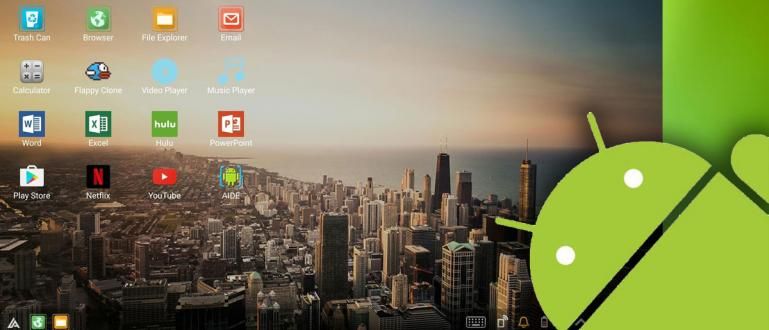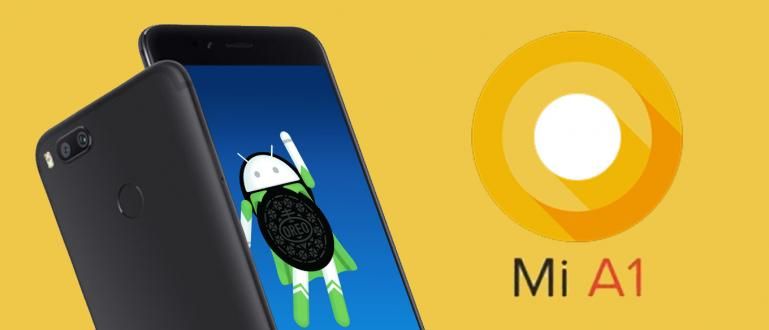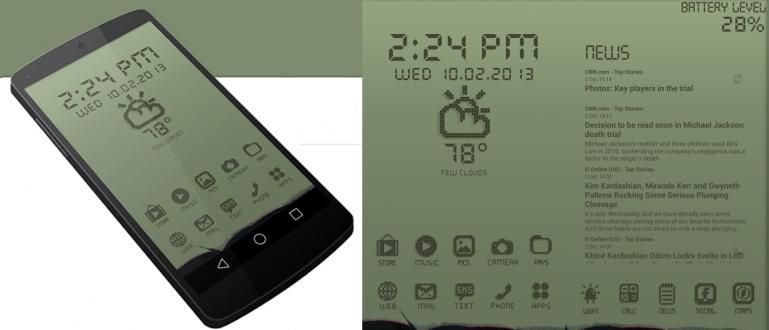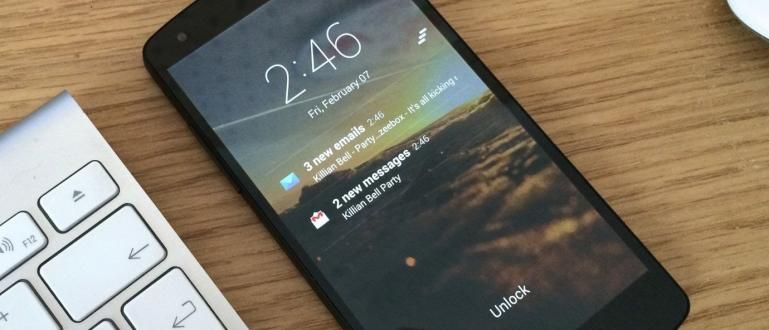जब एचपी बैटरी चार्ज समस्याग्रस्त हो? चार्जर की समस्या? चिंता न करें, आप बिना सर्विस के टूटे हुए चार्जर को ठीक करने का तरीका बता सकते हैं।
अगर बैटरी को रिचार्ज करते समय थोड़ी सी भी दिक्कत आती है तो गारंटी है कि आप पूरी तरह से कंफ्यूज हो जाएंगे। मुझे नहीं पता कि यह विफल रहा है चार्ज कुल, धीमा, या बैटरी प्रतिशत जो ऊपर और नीचे जाता है, आपको चक्कर आना और अधीर होना चाहिए।
अक्सर लोग तुरंत यह निष्कर्ष निकाल लेते हैं कि अगर चार्जिंग की समस्या का मतलब है कि सेलफोन टूटने लगा है। हालांकि जरूरी नहीं कि ऐसा ही हो।
वास्तव में, अधिकांश चार्जिंग समस्याओं को वास्तव में एक सेवा केंद्र जाने की आवश्यकता के बिना आसानी से हल किया जा सकता है, एक नया खरीदने की तो बात ही छोड़ दें।
तो, अगर कोई समस्या है चार्ज आप, पहले ठीक करने के कुछ तरीके आजमाएं अभियोक्ता एक नया खरीदने से पहले निम्नलिखित क्षतिग्रस्त हो गए।
चार्जिंग की समस्या? टूटे हुए चार्जर को ठीक करने के 8 तरीके यहां दिए गए हैं
1. यूएसबी पोर्ट पर पट्टी की स्थिति को ठीक करें
 फोटो स्रोत: फोटो: youtube.com
फोटो स्रोत: फोटो: youtube.com ध्यान दें तो बीच में बंदरगाह USB में एक छोटी पट्टी होती है। पट्टी कभी-कभी ढीली हो जाती है और USB प्लग को अस्थिर कर देती है। यही कारण है कि अक्सर सेलफोन ठीक से चार्ज नहीं हो पाता है।
उसके लिए आपको इसे ठीक करने की आवश्यकता है ताकि यह सही और स्थिर स्थिति में लौट आए। यह आसान है, आपको बस टूथपिक का उपयोग करके इसे थोड़ा ऊपर की ओर चुभाना है। यह ट्रिक ज्यादातर चार्जिंग इश्यू के लिए काम करती है।
2. साफ धूल
 फोटो स्रोत: फोटो: digitaltrends.com
फोटो स्रोत: फोटो: digitaltrends.com धूल या गंदगी की उपस्थिति जिसमें भरा हुआ है बंदरगाह USB विद्युत शक्ति के प्रवाह को भी अवरुद्ध कर सकता है। मैन्युअल रूप से जोर से उड़ाने या स्ट्रॉ का उपयोग करने का प्रयास करें।
यदि यह विधि अभी भी काम नहीं करती है, तो डिब्बाबंद एयर कंप्रेसर का उपयोग करें। कंप्रेसर से हवा का एक मजबूत झटका निश्चित रूप से हवा में सभी रुकावटों को दूर करने का काम करेगा बंदरगाह.
3. केबल बदलें
 फोटो स्रोत: फोटो: androidpit.com
फोटो स्रोत: फोटो: androidpit.com केबल चार्जर का वह हिस्सा है जो सबसे आसानी से क्षतिग्रस्त हो जाता है। खासकर अगर केबल अक्सर कुंडलित, मुड़ी हुई, खींची हुई या बाईं ओर प्लग की जाती है, भले ही वह अब उपयोग में न हो। अपने केबल को बदलने का प्रयास करें और देखें कि यह कैसा चल रहा है।
लापरवाही से केबल न खरीदें। वह करंट चुनें जो आपके चार्जर से मेल खाता हो। आप अपने चार्जर एडॉप्टर पर लेबल पर जानकारी देख सकते हैं। एक और बात, एक मोटी केबल चुनने की कोशिश करें ताकि यह आसानी से क्षतिग्रस्त न हो।
4. राइट चार्जर का इस्तेमाल करें
 फोटो स्रोत: फोटो: Pinterest.com
फोटो स्रोत: फोटो: Pinterest.com भले ही प्लग का आकार समान हो, सभी चार्जर आपकी बैटरी के साथ-साथ मूल डिफ़ॉल्ट चार्जर को भी चार्ज नहीं कर सकते। करंट में अंतर का परिणाम हो सकता है धीमी चार्जिंग या यहां तक कि बैटरी को लीक करना भी आसान है।
यदि आपको यूनिवर्सल चार्जर या किसी अन्य सेलफोन चार्जर का उपयोग करने की आवश्यकता है, तो आपको यह सुनिश्चित करना चाहिए कि चार्जर में आपके मूल चार्जर के समान करंट और वोल्टेज हो।
पावर बैंक, लैपटॉप या अन्य स्रोत से चार्ज करना भी मूल चार्जर से चार्ज करने जितना अच्छा नहीं होगा।
5. बैटरी की जांच करें
 फोटो स्रोत: फोटो: phonadroid.com
फोटो स्रोत: फोटो: phonadroid.com स्मार्टफोन की बैटरी को हमेशा के लिए बेहतर तरीके से काम करने के लिए नहीं बनाया गया है। आमतौर पर, 2 साल की उम्र के बाद, बैटरी खराब होने के लक्षण दिखाना शुरू कर देती है। यह आप साफ देख सकते हैं।
स्मार्टफोन को बंद करने और बैटरी को हटाने का प्रयास करें। ध्यान दें कि बैटरी थोड़ी उभरी हुई है या तरल निकल रहा है। यदि हां, तो इसका मतलब है कि आपके लिए नई बैटरी खरीदने का समय आ गया है।
मत भूलो, मूल खरीदो ताकि गुणवत्ता की गारंटी हो।
6. अपग्रेड या डाउनग्रेड
 फोटो स्रोत: फोटो: edizon.net
फोटो स्रोत: फोटो: edizon.net कभी - कभी, सॉफ्टवेयर अपग्रेड चार्जिंग की समस्या पैदा कर सकता है जैसे बेकार बैटरी या धीमी चार्जिंग. अगर आपको अपग्रेड करने के बाद इस तरह की समस्या आती है तो आपको करना चाहिए ढाल बैक सिस्टम सॉफ्टवेयर-आपका।
उसके अलावा, उन्नयन विभिन्न मरम्मत भी कर सकते हैं कीड़े चार्जिंग की समस्या का कारण। आमतौर पर इस तरह का असर तब महसूस होगा जब उन्नयन एंड्रॉइड सिस्टम ही। अस्थायी उन्नयन आवेदन एक महत्वपूर्ण अंतर नहीं दिखाएगा।
7. स्मार्टफोन बंद करें
 फोटो स्रोत: फोटो: mobilebit.com
फोटो स्रोत: फोटो: mobilebit.com क्या आप चार्ज होने पर भी अपने सेलफोन के साथ खेलने के आदी हैं? शायद यही मुख्य समस्या है। विशेष रूप से यदि आपके द्वारा खोले गए एप्लिकेशन को बिजली की खपत करने वाले एप्लिकेशन के रूप में वर्गीकृत किया गया है। इस आदत से बैटरी आसानी से लीक हो जाएगी।
चार्जिंग के लिए सबसे अच्छी कंडीशन यह है कि सेलफोन पूरी तरह से डेड हो गया है ताकि बैटरी थोड़ी देर झपकी ले सके। गारंटी है, यह विधि चार्जिंग अवधि को काफी तेज कर देती है।
यदि यह बंद नहीं है, तो कम से कम आप इसे चालू कर सकते हैं विमान मोड.
8. अंशांकन
बैटरी सूचक वास्तव में हमारे लिए यह निर्धारित करने के लिए एक बहुत ही उपयोगी विशेषता है कि कितनी शक्ति शेष है। हालाँकि, यह संकेतक गलत भी हो सकता है।
यदि यह सूचक त्रुटि, अक्सर ऐसा होता है कि बैटरी कभी भी 100% तक नहीं पहुंचती है जब यह हैचार्ज. या, बैटरी को आसान बना दिया बूंद हालांकि हाल ही मेंचार्ज. अंशांकन के माध्यम से इस समस्या को ठीक करना काफी आसान है।
बैटरी कैलिब्रेशन उन दोनों स्मार्टफोन पर किया जा सकता है जिनमें जड़ें या नहीं। ऐसे:
 फोटो स्रोत: फोटो: andoidcentral.com
फोटो स्रोत: फोटो: andoidcentral.com - स्मार्टफोन को चार्ज न करें और बैटरी को तब तक खत्म होने दें जब तक कि वह खुद बंद न हो जाए।
- इसे चालू करें और अपने स्मार्टफोन को फिर से बंद होने दें।
- स्मार्टफोन को ऑफ स्टेट में तब तक चार्ज करें जब तक कि इंडिकेटर 100% का स्तर न दिखाए।
- चार्जर को अनप्लग करें।
- स्मार्टफोन चालू करें और देखें कि क्या संकेतक अभी भी 100% दिखाता है। यदि नहीं, तो सेलफोन को फिर से चालू स्थिति में तब तक चार्ज करें जब तक कि यह 100% तक न पहुंच जाए।
- चार्जर को अनप्लग करें और अपने स्मार्टफोन को रीस्टार्ट करें। संकेतक के 100% तक पहुंचने तक बिंदु संख्या 5 को बार-बार दोहराएं।
- जब स्मार्टफोन में जड़ें, बैटरी कैलिब्रेशन एप्लिकेशन इंस्टॉल करें और पुनः आरंभ करें. फिर, इस ऐप से अपनी बैटरी को कैलिब्रेट करें। यदि आपका गैजेट स्थिर है तो इस बिंदु को छोड़ा जा सकता है जड़ रहित.
आप यहां डाउनलोड कर सकते हैं:
 ऐप्स सफाई और ट्वीकिंग नहीं © मा डाउनलोड करें
ऐप्स सफाई और ट्वीकिंग नहीं © मा डाउनलोड करें - अपने स्मार्टफोन को छोड़ दें और इसे तब तक चार्ज न करें जब तक कि बैटरी पूरी तरह से खत्म न हो जाए और डिवाइस अपने आप बंद न हो जाए।
- अपने स्मार्टफोन को बंद होने पर फिर से चार्ज करें और जब तक यह 100% तक न पहुंच जाए तब तक इसके साथ छेड़छाड़ न करें।
ठीक है, अब, आपका बैटरी संकेतक वापस सामान्य हो जाना चाहिए। एक क्षतिग्रस्त सेलफोन चार्जर की मरम्मत के लिए शुभकामनाएँ, और अपने अनुभव को टिप्पणी कॉलम में लिखना न भूलें, ठीक है!